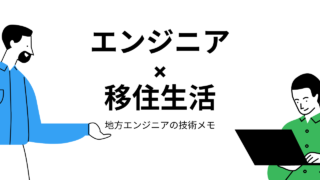 PowerShell
PowerShell PowerShellによってExcelのテキストボックスの位置、色、その他書式を変更するサンプルコード
PowerShellによって図形のテキストボックスの位置、色(背景色、文字色)、書式(太字、斜体、下線、取消線)を設定するコードが、あまりWeb上に見つからないのでサンプルコードを作ってみました。仕様下記のようなPowerShellのScript(*.ps1)と、編集先のExcelファイルを用意します。Excelファイルの中にいくつかテキストボックスを配置して、PowerShellからこれらのテキストボックスの位置や色、書式を変更してみたいと思います。ソースコードExcelファイルを1ファイル読み取って、中にある図形については個別に編集します。changeSettingsExcelTextBox.ps1$excel = New-Object -ComObject Excel.Application$book = $null$excel.Visible = $false$excel.DisplayAlerts = $false$fileName = "Book1.xlsx"$filePath = (Convert-Path .) + "/" + $fileName$book = $exc...